DataNumen Outlook Password Recovery V1.1.0.0 英文安装版
DataNumen Outlook Password Recovery是一款操作简单的outlook密码恢复工具,如果你的outlook文件不小心丢失了,可以尝试通过这款工具来进行修复,如果你忘记了密码的加密PST文件,那么这个工具,你可以很容易地恢复密码,并访问PST文件中的内容。
时间:2023-05-16
发布者:raomin
来源:未知
很多用户在连接打印机的时候经常会遇到错误0x00000709的情况,不知道是什么原因,可能是用户试图设置默认打印机时,系统无法完成操作的错误。这种错误通常发生在Windows 10或Windows 7操作系统上。
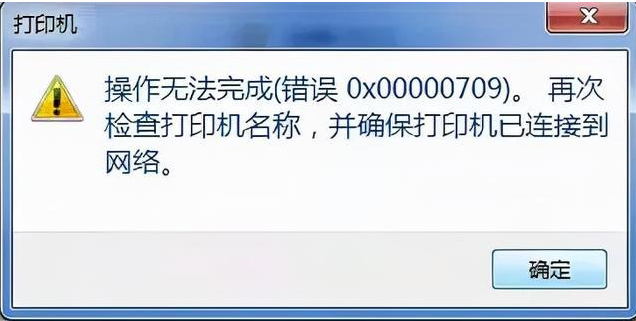
原因可能是以下几种情况:
1、已经设置了另一个打印机为默认打印机。
2、没有正确安装所需的驱动程序。
3、Windows系统文件已损坏或受到病毒攻击。
方法一:重置默认打印机
1、在搜索栏中输入“控制面板”并点击打开。
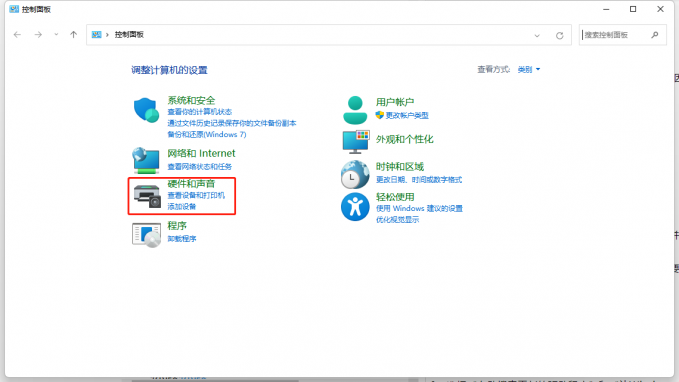
2、点击 “设备和打印机”。
3、找到想要设置为默认打印机的打印机,右键单击它并选择“设置为默认打印机”。
4、如果默认打印机已经设置为其他打印机,右键单击要使用的打印机并选择“设置为默认打印机”。
方法二:安装正确的驱动程序
1、在搜索栏中输入“设备管理器”并点击打开。
2、找到打印机,右键单击并选择“更新驱动程序”。
3、选择“自动搜索更新的驱动程序”和“让Windows自动搜索”。
4、如果搜索失败,还可以通过驱动人生8更新及安装驱动。只需点击下方,下载并安装驱动人生8。
进入驱动人生8-驱动管理,点击【立即扫描】,驱动人生8将自动检测问题驱动,点击【一键修复】即可完成问题驱动的修复。
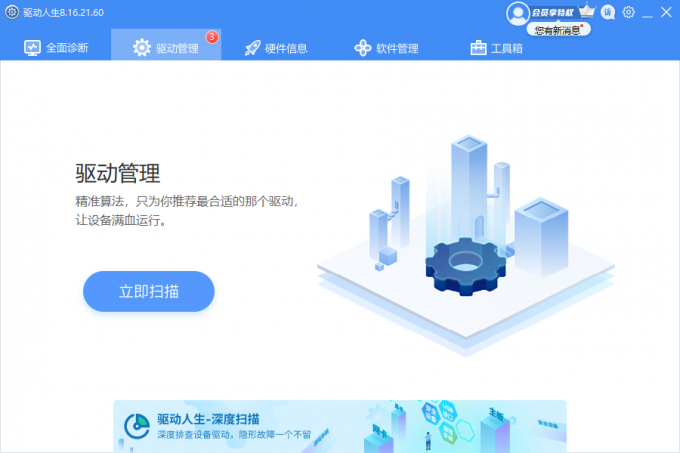
方法三:运行系统文件检查
1、在Windows搜索栏内输入“命令提示符”。
2、右键单击它并选择“以管理员身份运行”。
3、在命令提示符窗口内输入 “sfc /scannow” 并按回车键。
4、等待其完成,如果系统文件有损坏会自动修复,不要着急,有位智者就曾说过:“有时候看似不成功,但它却在成功的路上”。
方法4:清除注册表
请注意:请在清理注册表之前备份您的注册表。操作不当可能导致严重问题。
1、在Windows搜索栏内输入“regedit”。
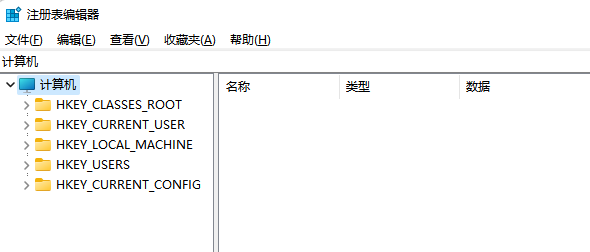
2、右键单击它并选择“以管理员身份运行”。
3、导航到HKEY_CURRENT_USER\Software\Microsoft\Windows NT\CurrentVersion\Windows目录。
4、找到名为“Device”的键值并删除之。
5、关闭注册表编辑器并重新启动计算机。
热门教程 周 月
最新软件